- Záznamník obrazovky
- Videorekordér Mac
- Windows Video Recorder
- Záznam zvuku Mac
- Windows Audio Recorder
- Rekordér Webcam
- Herní rekordér
- Záznamník schůzek
- Messenger Call Recorder
- Skype rekordér
- Záznamník kurzu
- Prezentační rekordér
- Rekordér Chrome
- Záznamník Firefoxu
- Snímek obrazovky ve Windows
- Screenshot na Mac
Zastavte nahrávání obrazovky QuickTime a vyzkoušejte pozoruhodnou alternativu
 Přidal Lisa Ou / 09. února 2023 16:00
Přidal Lisa Ou / 09. února 2023 16:00Chci nahrát video online a uložit ho na svůj Mac. QuickTime je od té doby nainstalován, takže jsem jej poprvé zkusil použít. Nemyslel jsem si, že budu mít potíže s používáním programu kvůli některým požadavkům na nastavení, kterým jsem nerozuměl. Nyní jsem změnil názor a chci místo toho používat jiné jednodušší záznamníky. Může mi někdo pomoci, jak zastavit nahrávání obrazovky pomocí QuickTime?
QuickTime je předinstalovaný přehrávač médií na Mac vytvořený společností Apple. Všimněte si však, že toto není váš běžný multimediální přehrávač. QuickTime má schopnost přehrávat videa a zvuk, prohlížet obrázky a upravovat je. Může také nahrávat video nebo zvuk přehrávaný na vašem Macu. Lze tedy s jistotou říci, že tento program je v mnoha ohledech docela užitečný. Bohužel jej mnoho uživatelů Macu nemá rádo, protože jeho použití není příliš snadné. Někdy to vyžaduje obtížný proces nastavení, který mnoho lidí považuje za matoucí. Proto se rozhodnou použít jiné nástroje, jako je výše uvedená situace. Než to však uděláte, musíte nejprve přestat používat QuickTime.
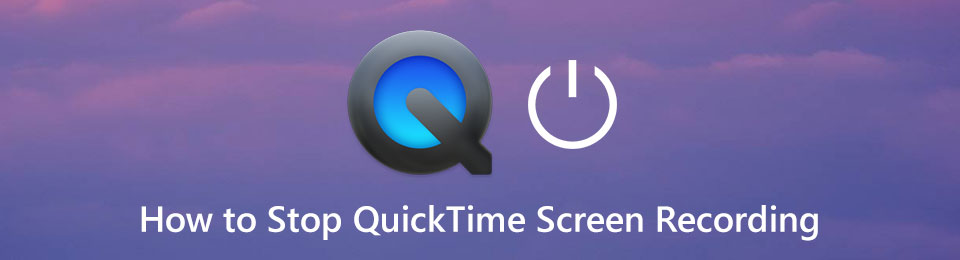
Proces nahrávání obrazovky na QuickTime je pro mnoho uživatelů trochu složitý. Je to proto, že zatímco tlačítko záznamu je přímo ve středu rozhraní programu, tlačítko zastavení, které není příliš viditelné, může být pro někoho těžké najít. V tomto článku získáte znalosti o správném způsobu zastavení nahrávání videa nebo obrazovky na QuickTime. Kromě toho tento článek také obsahuje pozoruhodnou alternativu k programu týkající se nahrávání obrazovky. Přečtěte si dopředu a absorbujte znalosti, které tento článek může nabídnout.
FoneLab Screen Recorder umožňuje zachytit video, audio, online tutorial atd. Na Windows / Mac a můžete snadno přizpůsobit velikost, editovat video nebo audio a další.
- Nahrávejte video, audio, webovou kameru a pořizujte snímky obrazovky ve Windows / Mac.
- Náhled dat před uložením.
- Je bezpečný a snadno použitelný.

Seznam příruček
Část 1. Jak zastavit nahrávání obrazovky QuickTime
Vzhledem k tomu, že již znáte kroky pro zahájení nahrávání na QuickTime, budeme nyní diskutovat o správném způsobu zastavení nahrávání obrazovky.
Způsob 1. Klepněte na tlačítko Stop
Nejjednodušší způsob, jak zastavit nahrávání, je zjistit, kde najít tlačítko Zastavit nahrávání. Někteří lidé to špatně vidí, protože se jedná pouze o malou ikonu na liště nabídek v horní části. Toto je hlavní způsob, jak zastavit nahrávání obrazovky na QuickTime.stop-quicktime-screen-recording-stop-button.jpg
Způsob 2. Kombinace kláves
Kromě toho je dalším způsobem zastavení nahrávání pomocí kombinací kláves. K ukončení procesu nahrávání stačí stisknout tlačítka Command + Control + Esc na klávesnici. Můžete použít jakoukoli metodu, která vám vyhovuje.

Po úspěšném zastavení nahrávání vás QuickTime automaticky zavede na obrazovku náhledu. Zde můžete přehrávat a upravovat video pomocí funkcí, které program nabízí. Existuje také možnost sdílet video, pokud chcete. Později můžete záznam obrazovky konečně uložit na svůj Mac.
Na druhou stranu nemusíte mít rádi používání QuickTime kvůli jeho komplikovanému procesu. Proto jsme zahrnuli lepší alternativu, která vám pomůže nahrát obrazovky jednodušeji.
Část 2. QuickTime Screen Recorder Alternativa - FoneLab Screen Recorder
FoneLab Screen Recorder je výkonný nástroj třetí strany, který vám to umožňuje zaznamenávat všechny aktivity na vašem Macu nebo obrazovka Windows. Pokud chcete skvělou alternativu, která se mnohem snáze používá než QuickTime, je to perfektní nástroj, na který si dávejte pozor. Možná si myslíte, že je na stejné úrovni jako vestavěný rekordér na Macu, ale počkejte, až uvidíte jeho funkce, které QuickTime neobsahuje. Jedním z příkladů je, že tento nástroj vám umožňuje upravit velikost záznamu podle vašich preferencí. Na rozdíl od QuickTime, který vám poskytuje pouze několik možností velikosti. Kromě toho je FoneLab Screen Recorder rozhodně dostupnější pro několik zařízení. Můžete jej použít na počítačích Mac i Windows. Zároveň vám to umožní zaznamenejte svá zařízení Android, iPhony a další zařízení iOS. Nemluvě o jeho dalších funkcích, jako je Game Recorder ve verzi pro Windows.
FoneLab Screen Recorder umožňuje zachytit video, audio, online tutorial atd. Na Windows / Mac a můžete snadno přizpůsobit velikost, editovat video nebo audio a další.
- Nahrávejte video, audio, webovou kameru a pořizujte snímky obrazovky ve Windows / Mac.
- Náhled dat před uložením.
- Je bezpečný a snadno použitelný.
Postupujte podle níže uvedených bezproblémových pokynů, abyste se po vyřešení problému se zastavováním obrazovky QuickTime dozvěděli o alternativě QuickTime Screen Recorder, FoneLab Screen Recorder:
Krok 1Získejte soubor softwaru FoneLab Screen Recorder z jeho webových stránek kliknutím na Stažení zdarma tab. Nezapomeňte kliknout na ten s logem Apple. Pokud ji nevidíte, klepněte na možnost Přepnout na verzi pro Mac. Instalace bude trvat přibližně déle nebo méně než minutu, než budete moci spustit program na počítači Mac.
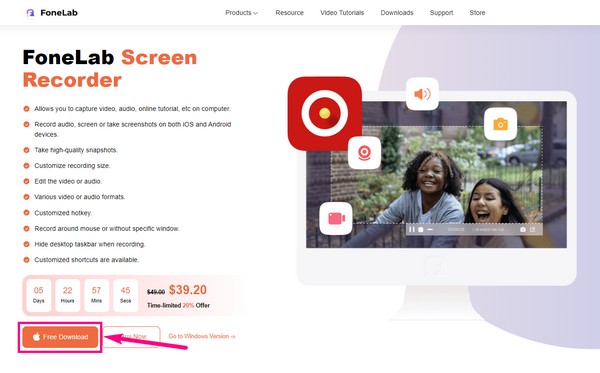
Krok 2Mac verze primárního rozhraní FoneLab Screen Recorder se skládá ze čtyř hlavních funkcí. Videorekordér, Webcam Recorder, Audio Recorder a Screen Capture. Vyberte záznamník podle videa nebo obrazovky, kterou chcete zachytit.
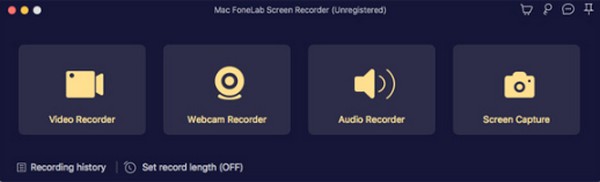
Krok 3Rozhraní diktafonu, které si vyberete, obsahuje možnosti, které si můžete přizpůsobit pro nahrávání obrazovky. Hlasitost systému a mikrofonu můžete upravit podle své spokojenosti. Webové kameře můžete také povolit, aby do záznamu videa zahrnula váš obličej.
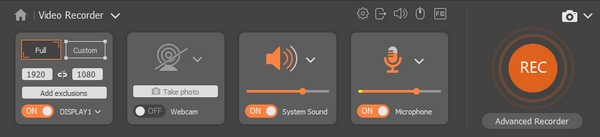
Krok 4Ve spodní části rozhraní je a Nastavit délku záznamu volba. Jak název napovídá, tato funkce vám umožňuje předem určit délku videa, kterou chcete nahrát. Například chcete zaznamenat pouze část videa. Můžete nastavit čas a automaticky zastaví nahrávání, i když jej nebudete sledovat.
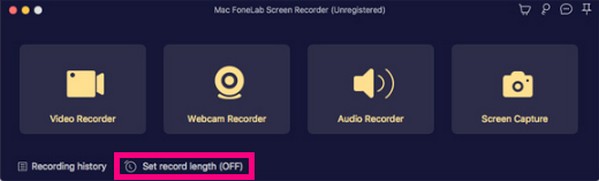
Krok 5Jakmile budete mít vše připraveno, stiskněte REC tlačítko v pravé koncové oblasti rozhraní. Pokud jste nenastavili délku záznamu, můžete záznam kdykoli zastavit pomocí tlačítka Stop na liště záznamu. Poté nahraný soubor uložte na svůj Mac.
FoneLab Screen Recorder umožňuje zachytit video, audio, online tutorial atd. Na Windows / Mac a můžete snadno přizpůsobit velikost, editovat video nebo audio a další.
- Nahrávejte video, audio, webovou kameru a pořizujte snímky obrazovky ve Windows / Mac.
- Náhled dat před uložením.
- Je bezpečný a snadno použitelný.
Část 3. Často kladené otázky o QuickTime Screen Recorder a jeho alternativě
Jaké jsou editační funkce QuickTime?
QuickTime má tolik funkcí, které můžete používat na počítači Mac. Ve výsledku to může vyjít jako program, který se snaží dělat tolik věcí najednou. Výsledkem je pouze několik funkcí úprav. To zahrnuje běžné úpravy videa, jako je oříznutí, otočení a rozdělení videa do více klipů. Ve kterém FoneLab Screen Recorder také obsahuje, ale s více rozšiřujícími funkcemi.
Jak dlouho můžete na obrazovce QuickTime nahrávat video?
QuickTime umožňuje neomezené nahrávání na obrazovce vašeho Macu. Zprávy však naznačují, že při použití tohoto programu budete snímat pouze do 30 minut. I když nemá žádné časové omezení, můžete zaznamenat zpoždění, zastavení systému a další související problémy, pokud QuickTime nezvládne dlouhé nahrávání. Kromě toho byste měli poznamenat, že videa zaznamenaná QuickTime budou uložena jako video formát s velkou velikostí, která zabere velkou část vašeho úložiště Mac. Případně vyzkoušejte specializované nástroje pro nahrávání, např FoneLab Screen Recorder.
Je verze FoneLab Screen Recorder pro Mac stejná jako verze pro Windows?
FoneLab Screen Recorder sám o sobě je přesně stejný. Jediný rozdíl je v tom, že verze pro Windows má více funkcí než verze pro Mac. Například Game Recorder, Window Recorder, Phone Recorder a další. Verze pro Windows může také nahrávat obrazovku na mobilních telefonech, bez ohledu na to, zda se jedná o iPhone nebo Android. Ať už používáte Mac nebo Windows, FoneLab Screen Recorder se vyplatí nainstalovat.
Děkuji, že jste dočetli až sem. Můžete se spolehnout, že výše uvedené nástroje a řešení jsou efektivní a můžete se na ně obrátit, kdykoli budete potřebovat pomoc. Chcete-li zobrazit více, přejděte na FoneLab Screen Recorder webové stránky zdarma.
FoneLab Screen Recorder umožňuje zachytit video, audio, online tutorial atd. Na Windows / Mac a můžete snadno přizpůsobit velikost, editovat video nebo audio a další.
- Nahrávejte video, audio, webovou kameru a pořizujte snímky obrazovky ve Windows / Mac.
- Náhled dat před uložením.
- Je bezpečný a snadno použitelný.
